Jak odstranit nebo vymazat historii vyhledávání na serveru iPhone / iPad / iPod
Pokud se pokoušíte hledat konkrétnívideo, které jste v minulosti hledali, může pomoci historie vyhledávání. Historie vyhledávání na YouTube umožňuje zobrazit vaše předchozí vyhledávací dotazy na YouTube, zatímco vaše historie vyhledávání také ovlivňuje doporučení, která vidíte na domovské stránce. Pokud se vám tato funkce nelíbí nebo si jen chcete zachovat osobní soukromí, můžete vymazat svou historii vyhledávání na YouTube na svém zařízení. Postupujte podle pokynů krok za krokem, jak vymazat historii vyhledávání na YouTube na iPhone / iPad / iPod touch.
- Metoda 1: Jak vymazat nebo smazat historii vyhledávání v aplikaci YouTube
- Metoda 2: Jak vymazat historii vyhledávání na YouTube pomocí Tenorshare iCareFone
Metoda 1: Jak odstranit historii vyhledávání v aplikaci YouTube
Historii vyhledávání můžete v aplikaci YouTube přímo smazat, takto to funguje:
Krok 1: Spusťte aplikaci YouTube, pokud ji již máte, pak ji ignorujte a pokračujte dále

Krok 2: Klepněte na ikonu průvodce vlevo nahoře, poté na ikonu ozubeného kola (pro zadání nastavení YouTube) a na iPhonu se zobrazí pravá horní strana
Krok 3: V části Ochrana osobních údajů stiskněte Vymazat vyhledáváníHistorie (nad historií Pozastavit vyhledávání) a zobrazí se vyskakovací okno s dotazem Vymazat historii vyhledávání? Ztratíte celou svou prohledávanou historii aplikace YouTube, pokud ji opravdu chcete smazat, pak stiskněte Vymazat historii.

Metoda 2: Jak vymazat historii vyhledávání na YouTube pomocí aplikace Torsorsare iCareFone
Pokud chcete vyhledávání zcela vymazathistorie na iPhone, iPad, zde je funkční nástroj, který vám může pomoci dosáhnout. Tenorshare iCareFone je pomocník iOS typu vše v jednom, který vám může pomoci odstranit některé nežádoucí nebo nepotřebné soubory na zařízení. Pomocí několika kliknutí můžete zajistit, aby vaše zařízení iOS fungovala co nejlépe. Nyní si stáhněte a nainstalujte software do počítače a poté jej spusťte.
Krok 1: Připojte svůj iPhone / iPad / iPod k počítači pomocí kabelu USB. Poté, co program dokončí detekci zařízení, stačí kliknout na „Speedup & Clean“ na hlavním rozhraní.

Krok 2:Klikněte na Rychlá kontrola tlačítko pro zahájení nové kontroly připojeného zařízení.

Krok 3:Klikněte na Čistý tlačítko vedle Nevyžádané soubory rychle odstranit všechny nevyžádané soubory.

Krok 4: Po vyčištění můžete vidět, kolik položek bylo odstraněno
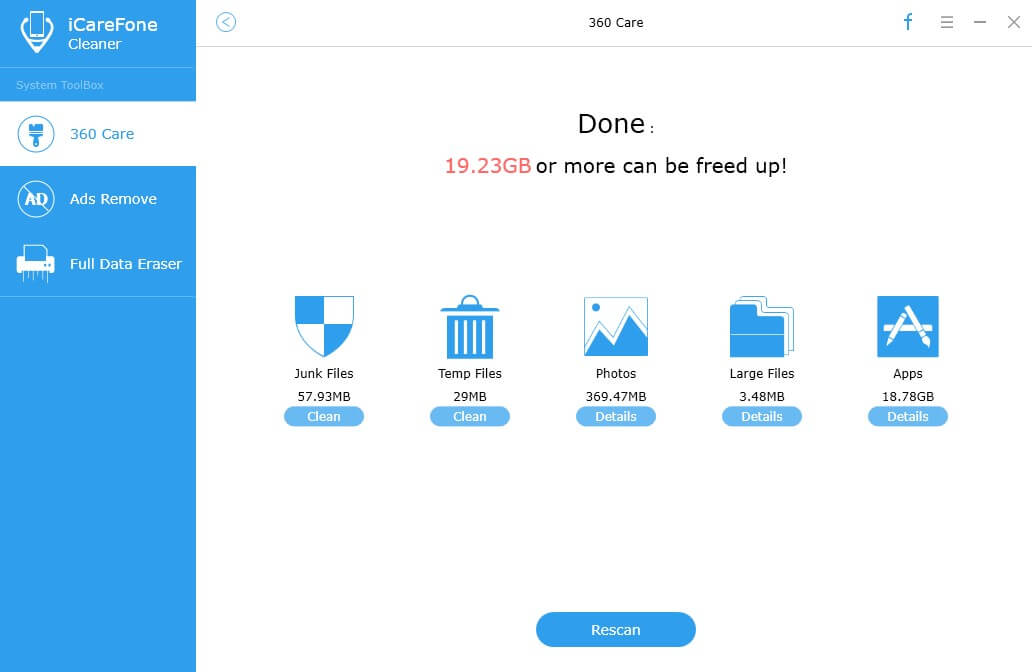
S tímto nejlepším čističem souborů zdarma můžeteúspěšně a snadno smažte sledování a historii vyhledávání na YouTube pro svůj iDevice. Pokud máte nějaké další tipy, které vám iPhone slouží k vymazání, a vynechali jsme je, neváhejte navštívit náš oficiální web a sdělte nám to v komentářích níže.



![Jak odstranit iMessages na počítačích Mac a iPhone / iPad [iOS 12 Supported]](/images/topics/how-to-delete-imessages-on-mac-and-iphoneipad-ios-12-supported.jpg)





